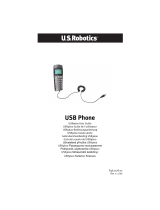Страница загружается...

393
РУКОВОДСТВО ПО УСТАНОВКЕ
R
РУССКИЙ
РУССКИЙ

394
РУССКИЙ
Благодарим Вас за приобретение нашей продукции. Мы надеемся,
что использование данного изделия доставит Вам удовольствие.
Перед началом использования нового Webtalker 6000 для Skype
прочтите эту инструкцию! Если у Вас возникли сложности, обратитесь
в наш центр поддержки на.
Соответствие телефона директивам ЕС подтверждено
значком CE. Настоящим мы заявляем, что телефон Webtalker
6000 соответствует всем основным требованиям и другим
нормативам директивы ЕЭС о радио- и телекоммуникационном
оборудовании R&TTE 1999/5/EEC. Заявление о соответствии
приведено в руководстве пользователя на www.topcom.net/
cedeclarations.php.
В соответствии с директивой ЕЭС 2002/96/EC Webtalker
6000 не подлежит утилизации вместе с бытовым мусором.
Для предотвращения нанесения ущерба окружающей
среде или здоровью человека, утилизируйте этот продукт отдельно
от бытового мусора, что обеспечит его переработку безопасным
для окружающей среды способом. Для получения более подробной
информации о пунктах утилизации обратитесь в местные
государственные органы или по месту приобретения продукта.
Примечания:
• Данное Руководство по установке содержит описание
основного порядка установки и основные характеристики
Webtalker. Более подробное описание функциональных
возможностей см. в руководстве пользователя на
www.topcom.net/userguides.php.
• Логотипы Skype™, SkypeMe™, SkypeOut™, SkypeIn™, Skype
Voicemail™, the whole world can talk for free™, Skype и S являются
торговыми марками Skype™.
РУКОВОДСТВО ПО УСТАНОВКЕ
0470
Уважаемый покупатель!

395
РУССКИЙ
СОДЕРЖАНИЕ
КОМЛЕКТАЦИЯ ............................... 396
ОБЩИЙ ВИД ТЕЛЕФОНА
(см. левую сторону обложки) . . . . . . . . . . . . . . . . . . . . . . 397
УСТАНОВКА БАЗЫ
(см. правую сторону обложки) .... 399
УСТАНОВКА ТЕЛЕФОНА
(см. правую сторону обложки) 400
ПЕРВОЕ ВКЛЮЧЕНИЕ ..........................
401
НАЧАЛО РАБОТЫ СО SKYPE .....................
403
Создание новой учетной записи Skype . . . . . . . . . . . 403
Вход в Skype . . . . . . . . . . . . . . . . . . . . . . . . . . . . . . . 405
Функции Skype, поддерживаемые Webtalker. . . . . . . 406
Главный дисплей. . . . . . . . . . . . . . . . . . . . . . . . . . . . 407
Главное меню .............................. 409
АБОНЕНТЫ. . . . . . . . . . . . . . . . . . . . . . . . . . . . . . . . . . .
411
Добавить абонента Skype .....................
411
Добавить абонента SkypeOut или абонента обычной
телефонной линии .......................... 413
Поиск пользователей Skype . . . . . . . . . . . . . . . . . . . 415
НАПРАВЛЕНИЕ И ПРИЕМ ВЫЗОВОВ. . . . . . . . . . . . . . .
417
Вызов абонента Skype ....................... 417
Набор номера обычной телефонной линии ....... 418
Прием вызова . . . . . . . . . . . . . . . . . . . . . . . . . . . . . . 419
ПОИСК И УСТРАНЕНИЕ НЕИСПРАВНОСТЕЙ ........
420
В данном руководстве

396
РУССКИЙ
•
1 беспроводной телефон Webtalker
•
1 зарядное устройство для телефона с блоком питания
•
1 база Webtalker
•
1 блок питания для базы
•
1 кабель Ethernet
•
1 телефонный кабель
•
1 зажим для крепления
•
1 руководство по установке
•
2 аккумулятора (типа ААА)
•
1 карта SkypeOut
•
Телефонный(е) штекер(ы) (не во всех странах)
При отсутствии элементов обратитесь по месту продажи.
КОМПЛЕКТАЦИЯ
Комплектация

397
РУССКИЙ
Общий вид телефона
Общий вида телефона приведен на иллюстрации, на левой
стороне обложки руководства по установке.
Левая клавиша.
Служит для выбора текущего меню или подтверждения
выбора установки, указанной на дисплее.
Правая клавиша.
Служит для отмены последнего действия или
возвращения к предыдущему изображению.
Клавиша вызова.
Служит для направления вызова или ответа на вызов.
Клавиша включения/выключения/отображения
состояния Skype.
Служит для завершения разговора. Включение/
выключение телефона при нажатии и удержании.
№ ЭЛЕМЕНТ ФУНКЦИЯ
A Микрофон
B
Цветной
дисплей
Отображение состояния телефона.
C
Динамик/
устройство
звукового
сигнала
Для режима свободных руки
сигнала вызова (на задней панели
Webtalker).
D
Разъем
теелфона
Для 2,5 мм штекера (на боковой
панели Webtalker).
E Клавиатура
Кнопки для ввода цифр 0-9
и букв A-Z.
F Микрофон
ОБЩИЙ ВИД ТЕЛЕФОНА

398
РУССКИЙ
ОБЩИЙ ВИД ТЕЛЕФОНА
Доступ к меню состояния Skype при
кратковременном нажатии в режиме ожидания.
Клавиши прокрутки/Клавиша ввода.
Внешние клавиши служат для прокрутки вверх/вниз
и вправо/влево.
Клавиша ввода в центре служит для выбора/
подтверждения установки.
В текстовом редакторе служит для смены регистра
Строчные/Прописные или ввода цифр.
При вызове по обычной телефонной линии набор
символа # кратковременным нажатием. Нажатие и
удержание - переключение между режимом
входящих вызовов и режимом ожидания. В
текстовом редакторе служит для открытия таблицы
символов.

399
РУССКИЙ
Для установки базы см. иллюстрацию на правой стороне
обложки руководства.
a) Подключите
базу к порту LAN (локальной сети) на
устройстве широкополосного соединения (модем,
маршрутизатор, концентратор, переключатель и т.п.),
используя прилагаемый кабель Ethernet.
b) Подключите адаптер питания к работающей
электрической розетке и подключите базу к
адаптеру питания
(12 В, 300 мА, 3,6 ВА).
c) Подключите базу к телефонной линии
(при наличии), используя прилагаемый телефонный
кабель и отдельно поставляемый штекер.
Индикатор на передней панели имеет два значения:
•
Индикатор горит ровно – кабель Ethernet подключен.
•
Индикатор мигает – кабель Ethernet не подключен.
УСТАНОВКА БАЗЫ
Установка базы

400
РУССКИЙ
Для установки базы см. иллюстрацию на правой стороне
обложки руководства по установке.
1) Откройте отсек для аккумуляторов на задней панели
телефона, надавив на крышку отсека и сдвинув ее.
2) Вставьте два прилагаемых аккумулятора, соблюдая
полярность («+» и «-»). См. иллюстрацию.
3) Закройте крышку отсека для аккумуляторов.
4) Прикрепите зажим для крепления, как показано на
иллюстрации.
5) Подключите адаптер питания зарядного устройства к
работающей электрической розетке.
6) Установите телефон в зарядное устройство, чтобы
зарядить аккумуляторы.
7) После 10 минут зарядки аккумуляторы готовы для
первого включения.
Примечания:
•
После завершения полной установки рекомендуется
полностью зарядить аккумуляторы перед первым
использованием. На это требуется примерно 6 часов.
•
Обычно, для нормального подключения расстояние до
базы не должно превышать 50 м.
УСТАНОВКА ТЕЛЕФОНА
Установка телефона

401
РУССКИЙ
ПЕРВОЕ ВКЛЮЧЕНИЕ
При первом использовании Webtalker необходимо
выполнить следующие действия. Начните с включения
телефона , нажав и удерживая клавишу.
1) Перезагрузите базу, нажав кнопку
на задней панели и поместите
Webtalker на базу для регистрации.
На дисплее телефона появится
сообщение о готовности устройства
к следующему шагу.
2) Найдите необходимый язык
с помощью , затем нажмите
для подтверждения выбора
языка.
3) Подтвердите выбор с помощью
.
4) Далее вам будет предложено
ознакомится с “Skype Agreement”
(Соглашением Skype). С помощью
прочитайте текст целиком и
нажмите , чтобы принять
соглашение.
Первое включение

402
РУССКИЙ
5) Затем вы переходите к пункту
Country setting (Установка
страны) для конфигурации
обычной телефонной линии. С
помощью выберите страну
местонахождения, затем нажмите
для подтверждения выбора.
6) Подтвердите установку кода страны
нажатием . Для изменения кода
страны вставьте “+” и необходимый
код и подтвердите нажатием .
7) Если в вашей стране используются
региональные коды, введите свой
региональный код, как указано
выше. Нажмите , чтобы
продолжить.
8) Выберите пункт Sign in to Skype
(Вход в Skype) или пункт Create
new account (Создать новую
учетную зспись), нажав , затем
.
Примечания:
•
Порт обычной телефонной линии настраивается в
соответствии с установленной страной.
•
Если установка страны выполнена неправильно, вызовы
служб экстренной помощи могут выполняться со сбоями.
•
Вызов служб экстренной помощи по обычной телефонной
линии возможен только при правильном
подключении
телефонной линии и подключении базы к питанию.
ПЕРВОЕ ВКЛЮЧЕНИЕ

403
РУССКИЙ
НАЧАЛО РАБОТЫ СО SKYPE
Начало работы со Skype
При первом включении Webtalker можно настроить на
существующую учетную запись Skype или создать новую
учетную запись Skype. Чтобы создать новую учетную запись
Skype, необходимо только имя пользователя и выбранный
пароль. Дальнейшую информацию можно ввести, когда
телефон будет настроен и подключен к сети.
Примечание:
•
Skype не поддерживает вызовы служб экстренной
помощи. Поэтому такие вызовы всегда направляются на
обычные порты телефонной связи.
■ Создание новой учетной записи Skype
Если у Вас нет учетной записи Skype, выполните следующие
действия.
1) С помощью выберите пункт
Create new account (Создать
новую учетную запись).
2) Воспользуйтесь клавиатурой, чтобы
ввести выбранное имя Skype и
нажмите .

404
РУССКИЙ
3) С помощью клавиатуры введите
пароль и нажмите . Вам будет
предложено повторно ввести
пароль для его подтверждения.
4) Далее вам будет предложено
ознакомиться с Skype Agreement
(Соглашением Skype). С помощью
прочитайте текст целиком и
нажмите , чтобы принять
соглашение.
Примечания:
•
С помощью можно менять регистр или вводить
цифры при вводе своего имени Skype и пароля. Имя
Skype может содержать от 6 до 32 символов. Вы можете
использовать любое сочетание прописных и строчных
символов, цифр и знаков препинания. Нельзя
использовать пробелы. Имя не должно начинаться с
цифры или знака пунктуации. Если такое имя уже
существует, Вам будет предложено выбрать другое.
•
Воспользуйтесь
для ввода символов из таблицы
символов.
•
Пароль может содержать от 4 до 20 символов. Вы можете
использовать любое сочетание прописных и строчных
символов, цифр и знаков препинания. Нельзя
использовать пробелы. Пароль не должен начинаться с
цифры или знака препинания, также нельзя
использовать
имя Skype в качестве пароля.
• Подождите. Создание учетной записи Skype может занять
несколько минут.
НАЧАЛО РАБОТЫ СО SKYPE

405
РУССКИЙ
НАЧАЛО РАБОТЫ СО SKYPE
■ Вход в Skype
При наличии учетной записи Skype можно войти в Skype.
Перед тем как войти, держите наготове свое имя Skype и
пароль и будьте внимательны при использовании прописных/
строчных букв и специальных символов.
1) С помощью
выберите пункт Sign
in to Skype (Вход в Skype).
2) Воспользуйтесь клавиатурой, чтобы
ввести выбранное имя Skype, и
нажмите .
3) С помощью клавиатуры введите
пароль и нажмите .
4) Это запрос на сохранение имени
Skype и пароля для автоматического
входа.
Нажмите , чтобы принять, и ,
чтобы отклонить.

406
РУССКИЙ
Примечания:
• С помощью можно менять регистр или вводить
цифры при вводе своего имени Skype и пароля.
•
Воспользуйтесь для ввода символов из таблицы
символов.
•
Если Вы забыли пароль Skype, зайдите на
www.skype.com и выберите пункт “Sign in (Вход)”. Далее
выберите “Forgot your password? (Забыли пароль?)” и
следуйте инструкциям на экране компьютера.
•
Подождите, т.к. синхронизация абонентов Skype может
занять несколько минут.
НАЧАЛО РАБОТЫ СО SKYPE
■ Функции Skype, поддерживаемые
Webtalker
После создания учетной записи Skype можно бесплатно
отправить вызов другим пользователям Skype. Skype также
предоставляет дополнительные возможности подписки,
включая:
Все эти функции поддерживаются Вашим новым телефоном
Webtalker и доступны на www.skype.com.
Зайдите на www.topcom.net , чтобы узнать, какие функции
Skype поддерживает ваш телефон Webtalker.
SkypeOut Для направления вызовов на обычные и
мобильные телефоны.
SkypeIn Получение обычного телефонного номера
для приема вызовов Skype на Ваш
Webtalker с обычных и мобильных
телефонов.
Skype
Voicemail
(Голосовая
почта Skype)
Skype Voicemail (Голосовая почта Skype)
позволяет отправлять и принимать
голосовые сообщения и записывать
приветствие.

407
РУССКИЙ
■ Главный дисплей
Главный дисплей телефона Webtalker предоставляет
различные индикаторы состояния и доступ к меню
интерфейса Skype. На иллюстрации внизу изображены
главный дисплей и его элементы.
Состояние
радиосигнала
Состояние
аккумуляторов
Skype™
в сети
Уведомления
Текущее время
Выполнить
Выполнить
НАЧАЛО РАБОТЫ СО SKYPE
Состояние
радиосигнала
Показывает уровень радиосигнала.
Радиосигнала нет.
Радиосигнал.
Состояние Показывает степень зарядки
аккумуляторов.
Низкий уровень.
Неполная зарядка.
Полная зарядка.
Зарядка.
Уведомления Отображение значков уведомлений.
Пропущенные вызовы.
Новое сообщение голосовой почты.
Запрос на обмен контактной
информацией.
Режим молчания включен.
Клавиатура заблокирована.
Истечение срока действия или
закрытие счета Skype.
Телефон подключен.

408
РУССКИЙ
Состояние
Skype в сети
Показывает текущее состояние
Skype в сети.
В сети.
Не подключен.
Недоступен.
Skype Me. Доступен для любых
вызовов.
Не беспокоить. Показывает, что Вы
заняты.
Нет в сети (не зарегистрирован).
Режим невидимости. В сети, но не
определяется другими
пользователями.
Текущее
время
Установленное текущее время.
Счет Skype Текущий баланс Вашего счета Skype.
Выполнить Левая клавиша.
Служит для выбора текущего меню или
подтверждения выбора установки,
указанной на дисплее.
Выполнить Правая клавиша.
Служит для отмены последнего действия
или возвращения к предыдущему
изображению.
Быстрый переход к исходящим
вызовам.
Быстрый переход к истории вызовов.
Кратковременное нажатие - быстрый
переход в меню состояния Skype.
Быстрый переход к поиску
пользователей Skype.
Отключение звука сигнала вызова.
НАЧАЛО РАБОТЫ СО SKYPE

409
РУССКИЙ
НАЧАЛО РАБОТЫ СО SKYPE
■ Главное меню
Главное меню обеспечивает быстрый доступ ко всем
установкам Skype и Webtalker.
1) Чтобы войти в главное меню из
режима ожидания, нажмите .
2) Нажмите или для
перемещения и выделения пунктов
меню.
Выберите нажатием или
вернитесь назад, нажав .
В таблице указаны пункты главного меню:
Contacts
(Абоненты)
Список абонентов и текущее состояние
ваших контактов.
History
(История)
Вызовы, пропущенные вызовы,
входящие и исходящие вызовы,
сообщения голосовой почты и обмен
контактной информацией.
Add Contact
(Добавить
абонента)
Добавление пользователя Skype или
номера SkypeOut в список абонентов.
Status
(Состояние)
Вход в Skype, создание новой учетной
записи, изменение профиля, изменение
пароля, установка автоматического
входа.

410
РУССКИЙ
Search (Поиск) Поиск абонентов Skype в сети.
Services
(Услуги)
Просмотр состояния счета Skype,
состояния SkypeIn и состояния голосовой
почты Skype.
Settings
(Установки)
Параметры отклонения вызовов, частной
информации, звука, времении даты,
управление блокировкой пользователей,
автономной работой, настройками
телефона, информацией и
дополнительными настройками.
НАЧАЛО РАБОТЫ СО SKYPE

411
РУССКИЙ
АБОНЕНТЫ
Абоненты
Список абонентов отображает все имена, доступные для
направления вызова. Если у Вас есть учетная запись Skype,
список абонентов автоматически загружается при входе.
Если Вы новичок и только что создали учетную запись,
список абонентов будет пустым. Потребуется ввести
абонентов в список.
Skype охраняет личную информацию своих пользователей с
помощью запроса на обмен контактной информацией по
именам, которые вы хотите добавить в свой список
абонентов. При добавлении имени в список, пользователю
посылается запрос на обмен контактной информацией.
Пользователь может принять или отклонить запрос. Если
запрос принят, пользователь может определять, когда его
абоненты подключены к в сети и направлять вызовы. Также
возможен просмотр личных профилей.
■ Добавление абонента Skype
Чтобы добавить абонента Skype, нажмите , чтобы открыть
Menu (Меню), затем:
1) Нажмите для перехода к пункту
Add Contact (Добавить абонента),
затем подтвердите нажатием .

412
РУССКИЙ
2) Нажмите для выбора пункта
Skype.
3) Воспользуйтесь клавиатурой, чтобы
ввести имя Skype или полное имя и
нажмите .
4) Подтвердите нажатием команду
Back (Назад) или или пошлите
запрос на обмен контактной
информацией нажатием .
Примечания:
•
После нажатия (шаг 4), запрос на обмен контактной
информацией посылается абоненту. Затем отображается
подтверждение. Имя добавляется к списку абонентов, и,
если абонент принимает запрос, его состояние меняется.
•
Подождите, т.к. синхронизация абонентов Skype может
занять несколько минут.
•
Нажмите “echo123” для проверки соединения Skype.
Добавьте “echo123” в список абонентов. Вызов echo123
запустит работу автоматического проверочного
устройства, которое позволяет записывать и
воспроизводить звук.
АБОНЕНТЫ
/